Projektablage
Die Projektablage ist eine Sammelstelle für alle im Projekt benötigten Dateien sowie alle im Projekt enthaltenen Filme. Einträge, die im aktuellen Projekt verwendet werden, haben eine kleine rote Markierung.
Die Projektablage ist ein unverzichtbares Werkzeug für organisatorische Aufgaben:
-
Materiallager: Sie können Dateien aus dem Media Pool in der Projektablage zusammenstellen, um sie von dort aus in Ihr Projekt zu laden.
-
Organisation: Die enthaltenen Objekte können beliebig umbenannt werden, jedem Objekt kann eine Beschreibung hinzugefügt werden. Virtuelle Ordner ermöglichen sinnvolles Sortieren der Objekte nach eigenen Kriterien.
-
Suche: Mithilfe des Suchfelds kann nach bestimmten Zeichenfolgen gesucht werden. Dabei werden die Einträge unter „Name“ und „Beschreibung“ berücksichtigt.
-
Schnitt: Sie können verschiedene Ausschnitte aus längeren Videos direkt aus der Projektablage heraus trimmen, um sie dann als separate Objekte im Film zu verwenden oder als neue Einträge in der Projektablage zu speichern.
-
Austausch: Fertig bearbeitete Objekte können aus dem Projektfenster in die Projektablage gezogen werden. Die Projektablage lässt sich abspeichern, um sie in anderen Projekten zu benutzen.
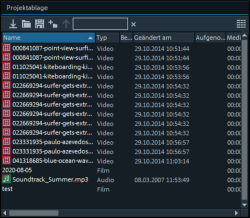

|
Öffnet den Importdialog. Über diesen Dialog lässt sich – alternativ zum Drag-and-drop aus dem Media Pool – eine oder mehrere Dateien in die Projektablage laden. |

|
Laden bzw. speichern der gesamten Projektablage, um diese in anderen Projekten zu benutzen. |

|
Legt einen virtuellen Ordner in der Projektablage an. In einem Ordner können keine weiteren Unterordner angelegt werden. |

|
Diese Schaltfläche dient zum Ansteuern der nächsthöheren Ordnerebene. |
| Suche: | Video Pro X durchsucht alle Dateinamen in der Projektablage nach dem eingegebenen Text und listet anschließend das Ergebnis auf. |

|
Hier wird der Darstellungsmodus eingestellt. Dieser bestimmt, wie die Einträge der Projektablage aufgelistet werden: Details, Liste, große Symbole. |
Detailansicht: Die Detailansicht kann vielfältig angepasst werden:
- Wenn eine Spalte angeklickt wird, sortiert Video Pro X die Einträge nach dieser Spalte.
- Durch wiederholtes Anklicken einer Spalte wird die Reihenfolge der Einträge umgekehrt.
- Wenn eine Spalte angeklickt und gezogen wird, verschiebt sie sich an die entsprechende Stelle.
- Wenn in den Bereich zwischen den Spalten geklickt und gezogen wird, verändert sich die Breite der davor liegenden Spalte.
Listenansicht: In der Listenansicht werden alle Einträge der Projektablage aufgelistet. Die Einträge werden aufsteigend nach ihrem Namen sortiert.
Jeder Eintrag hat ein Vorschaubild. Bei Video-Objekten wird das erste Frame als Vorschaubild angezeigt.
Folgende Informationen werden angezeigt: Name; vertikale und horizontale Auflösung (nur Kombiobjekte, Video-Objekte und Bildobjekte); Bildwiederholrate (nur Kombiobjekte und Video-Objekte); Seitenverhältnis (nur Bildobjekte); Samplingrate und Bittiefe (nur Audio-Objekte) und Länge.
Große Symbole: Ausschließlich Vorschaubilder werden angezeigt. Titelobjekte und Audio-Objekte erhalten eine entsprechende Symbolgrafik. Bei Video-Objekten wird das erste Frame des Videos angezeigt. Die Größe der Vorschaubilder ist variabel und kann mit dem Schieberegler eingestellt werden.
Funktionsweise der Projektablage
Video Pro X legt in folgenden Fällen Einträge automatisch an:
- Jeder Film im Projekt wird immer in der Projektablage angezeigt.
- Jedes Objekt, das beim Laden einer Datei erzeugt und in das Projektfenster gezogen wird, erzeugt einen Eintrag in der Projektablage.
Sie können ...
-
weitere Einträge manuell hinzufügen,
-
überflüssige Einträge entfernen,
-
vorhandene Einträge umbenennen,
-
vorhandenen Einträgen Metadaten hinzufügen,
-
virtuelle Ordner anlegen.
Einträge
Die Projektablage unterstützt alle Objekttypen, die es in Video Pro X gibt.
Objekte, die aus dem Projektfenster in die Projektablage gezogen werden, werden mit sämtlichen Einstellungen in die Projektablage gespeichert. Dies beinhaltet auch die Keyframe-Animation von Effekten in diesen Objekten.
Zusätzlich werden alle Filme des Projekts in der Projektablage als Einträge angezeigt. Das ermöglicht das Verwenden von Filmen als eigenständige Objekte.
Drag-and-drop-Funktionalität
Die Projektablage unterstützt Drag-and-drop in beide Richtungen:
-
Aus der Projektablage:
-
in das Projekt
-
in den Quellmonitor (abspielen und trimmen)
-
-
In die Projektablage:
-
Dateien aus dem Media Pool
-
Objekte oder Objektgruppen aus dem Film
-
getrimmtes Material aus dem Quellmonitor
-
Schnellfunktionen
Wenn der Mauszeiger über einem Eintrag der Projektablage steht, werden die bekannten Schnellfunktionen angezeigt:

|
Der markierte Eintrag wird im Quellmonitor abgespielt. |

|
Der markierte Eintrag kann im Quellmonitor abgespielt und getrimmt werden. |

|
Der markierte Eintrag wird in den aktuellen Film übernommen. Beachten Sie, dass das Verhalten von Video Pro X davon abhängig ist, welcher Einfügemodus eingestellt ist. |
Virtuelle Ordner
Neben den Einträgen können beliebig viele virtuelle Ordner in der Projektablage angelegt werden. In einem virtuellen Ordner können sich keine weiteren virtuellen Ordner befinden.
Virtuelle Ordner eignen sich, um Einträge der Projektablage zu sortieren. So lässt sich beispielsweise vorgeschnittenes und ungeschnittenes Material auf einfache Weise auseinander halten.
Projektablage befüllen
Material direkt in die Projektablage legen:
-
Wählen Sie im Media Pool die gewünschten Mediendateien aus.
-
Ziehen Sie die Auswahl in die Projektablage.
Alle ausgewählten Mediendateien werden in der Projektablage als einzelne Einträge angelegt.
Material grob schneiden und in die Projektablage legen:
-
Wählen Sie eine Mediendatei im Media Pool aus.
-
Trimmen Sie diese Mediendatei im Quellmonitor.
-
Klicken Sie auf das Bild im Quellmonitor und ziehen Sie es in die Projektablage.
Der Bereich der Mediendatei wird als neuer Eintrag in der Projektablage angelegt.
-
Wiederholen Sie die Prozedur ab Schritt 2 für jeden weiteren Ausschnitt dieser Mediendatei.
-
Wiederholen Sie die gesamte Prozedur für jede weitere Mediendatei.
HINWEIS Sie können das Bild aus dem Quellmonitor auch direkt auf einen virtuellen Ordner in der Projektablage ziehen. Der Eintrag wird dann direkt in diesem virtuellen Ordner angelegt.
Objekte aus einem Film in die Projektablage legen
HINWEIS Sämtliche Mediendateien, die in den Film geladen werden, erscheinen automatisch als Eintrag in der Projektablage.
-
Wählen Sie ein oder mehrere Objekte im Film aus. Sie können auch eine Gruppe auswählen.
-
Wenn Sie die ausgewählten Objekte in die Projektablage kopieren wollen: Drücken und halten Sie die Taste Strg und ziehen Sie die Auswahl in die Projektablage.
Alle ausgewählten Objekte werden als einzelne Einträge in der Projektablage angelegt. Die Objekte im Film bleiben erhalten.
-
Wenn Sie die ausgewählten Objekte verschieben wollen: Ziehen Sie die Auswahl in die Projektablage.
Alle ausgewählten Objekte werden als einzelne Einträge in der Projektablage angelegt. Die Objekte im Film werden entfernt.
Projektablage als Quelle nutzen
Einträge aus der Projektablage im Film verwenden
-
Wählen Sie einen oder mehrere Einträge in der Projektablage aus.
HINWEIS Nutzen Sie die Schnellfunktionen für die Vorschau. Die aktuelle Auswahl bleibt beim Nutzen der Schnellfunktionen erhalten.
-
Ziehen Sie die Auswahl an die gewünschte Stelle im Film.
Alle ausgewählten Einträge erscheinen im Film hintereinander als einzelne Objekte. Die Reihenfolge entspricht der Anordnung in der Projektablage.
Einträge aus der Projektablage trimmen und im Film verwenden
-
Wählen Sie den gewünschten Eintrag aus und ziehen Sie ihn in den Quellmonitor.
-
Trimmen Sie den Bereich im Quellmonitor.
-
Ziehen Sie das Bild aus dem Quellmonitor in den Film oder benutzen Sie die Einfügemodi.
Der getrimmte Ausschnitt wird als Objekt an die gewünschte Stelle im Film gesetzt.
Projektablage als Quelle und Ziel nutzen
-
Damit die Übersicht erhalten bleibt, erzeugen Sie einen virtuellen Ordner in der Projektablage und nennen ihn beispielsweise „Vorab getrimmt“.
-
Laden Sie einen Eintrag aus der Projektablage in den Quellmonitor, um ihn zu trimmen.
-
Trimmen Sie den Eintrag im Quellmonitor.
-
Ziehen Sie den das Bild aus dem Quellmonitor in die Projektablage direkt in den erstellten virtuellen Ordner „Vorab getrimmt“.
-
Wiederholen Sie die Prozedur ab Schritt 3 für jeden weiteren Ausschnitt, den Sie verwenden wollen.
-
Wiederholen Sie die Prozedur ab Schritt 2 für jeden weiteren Eintrag, den Sie vorab trimmen wollen.
Im virtuellen Ordner „Vorab getrimmt“ befinden sich nun alle getrimmten Ausschnitte.